Välja AF-metod (Live View-fotografering)
- AF-metod
- Välja AF-metod
(Ansikte)+Följning:
- Spot-AF/enpunkts-AF/AF-punktexpansion (
)/AF-punktexpansion: Kringliggande/zon-AF/stor zon-AF: Vertikal/stor zon-AF: Horisontell
- Förstorad bild
- Tips vid fotografering med AF
- Fotograferingsförhållanden som försvårar fokuseringen
- AF-område
AF-metod
 : Ansikte+Följning
: Ansikte+Följning
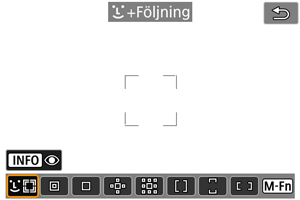
Kameran identifierar människors ansikten och fokuserar på dem. En AF-punkt visas över ansikten som igenkänns och följs.
Om inget ansikte identifieras baseras fokuseringsområdena inte endast på närmaste motiv utan också på en mängd andra förhållanden såsom motivets rörelse och -avstånd.
Med Servo AF kan du ställa in startposition för Servo AF (). Fokuseringen behålls så länge Ram för AF-område kan följa motivet under fotograferingen.
 : Spot-AF
: Spot-AF
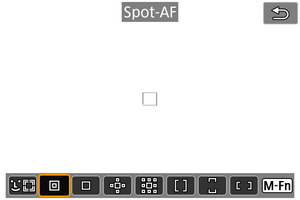
Kameran fokuserar ett smalare område än enpunkts AF.
Metoden lämpar sig utmärkt för noggrann fokusering eller fokusering av överlappande motiv, som ett djur i en bur.
Observera att det lilla Spot-AF -området kan göra det svårt att fokusera i handhållen fotografering eller med motiv i rörelse.
 : Enpunkts AF
: Enpunkts AF
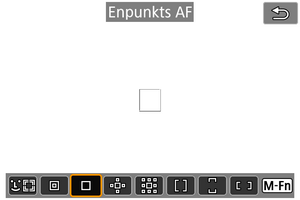
Kameran fokuserar med hjälp av en enda AF-punkt .
 : Expandera AF-omr:
: Expandera AF-omr:
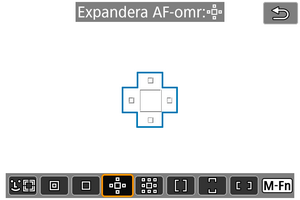
Fokuserar med en AF-punkt och AF-punkter som visas här med blått. Effektivt för motiv i rörelse som är svåra att spåra med enpunkts AF.
Att fokusera på ditt föredragna ämne är lättare än med zon-AF.
När Servo AF används fokuserar du först med en AF-punkt .
 : Expandera AF-omr: Omgivn
: Expandera AF-omr: Omgivn
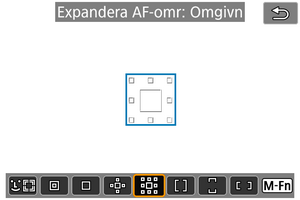
Fokuserar med en AF-punkt och omgivande AF-punkter som beskrivs här med blått, vilket gör det lättare att fokusera på motiv i rörelse än med AF-punktexpansion (
). Servo AF-funktionen är densamma som för AF-punktexpansion (
).
 : Zon AF
: Zon AF
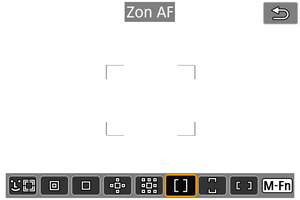
Använder automatisk val AF i zon-AF-ramar för att täcka ett större område än AF-punktexpansion vilket gör fokusering enklare än med AF-punktexpansion.
Fokuseringsområdena baseras inte endast på närmaste motiv utan också på en mängd andra förhållanden såsom ansikten, motivets rörelse och -avstånd.
AF-punkter i fokus visas med .
 : Stor zon AF: Vertikal
: Stor zon AF: Vertikal
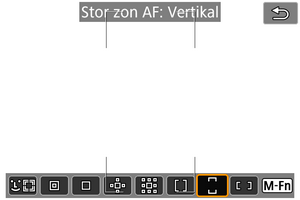
Använder automatisk val av AF i en vertikal stor ram för AF-område för att täcka ett större område än zon-AF vilket gör fokusering enklare än med enpunkts AF/AF-punktexpansion och även effektiv för motiv i rörelse.
Fokuseringsområdena baseras inte endast på närmaste motiv utan också på en mängd andra förhållanden såsom ansikten, motivets rörelse och -avstånd.
AF-punkter i fokus visas med .
 : Stor zon AF: Horisontell
: Stor zon AF: Horisontell
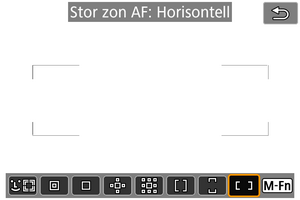
Använder automatisk val av AF i en horisontell stor ram för AF-område för att täcka ett större område än zon-AF vilket gör fokusering enklare än med enpunkts AF/AF-punktexpansion och även effektiv för motiv i rörelse.
Fokuseringsområdena baseras inte endast på närmaste motiv utan också på en mängd andra förhållanden såsom ansikten, motivets rörelse och -avstånd.
AF-punkter i fokus visas med .
Välja AF-metod
-
Tryck på
-knappen.
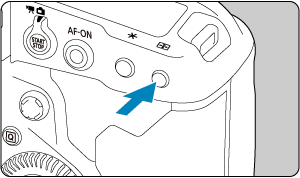
-
Välj AF-metod.
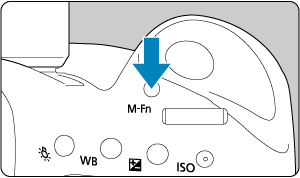
- Varje gång du trycker på
-knappen ändras AF-metoden.
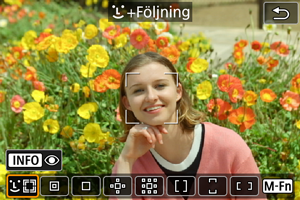
- Varje gång du trycker på
 (Ansikte)+Följning:
(Ansikte)+Följning: 
Kameran identifierar människors ansikten och fokuserar på dem. Om någon rör på sig följs ansiktet med AF-punkten .
Du kan ställa in [: Ögonavkänning AF] på [På] för att fotografera med motivets ögon i fokus ().
-
Kontrollera AF-punkten.

- En AF-punkt
visas över ansikten som detekteras.
- Tryck på knappen
för att ändra AF-punkten till
och använd sedan
för att välja ett ansikte att fokusera på när flera ansikten kan upptäckas. När du använder
ändras AF-punkten till
igen.
- Du kan även peka på skärmen för att välja ett ansikte.
- En AF-punkt
-
Fokusera och ta bilden.
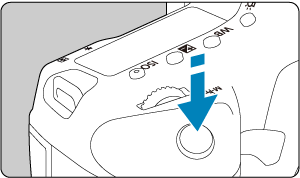

-
När du trycker ned avtryckaren halvvägs och motivet är i fokus, blir AF-punkten grön och kameran piper.
En orange ram för AF-området anger att kameran inte kan fokusera på motiv.
-
Visa AF-punkt
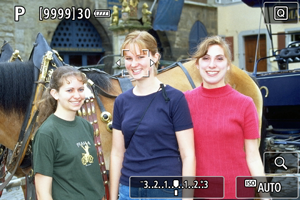
Efter automatisk ansiktsigenkänning av kameran
(enkel bildruta)
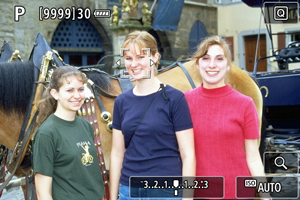
Efter manuellt ansiktsval
(dubbel bildruta)
Obs!
- Att välja ett ansikte manuellt genom att trycka på skärmen eller använda
låser fast på det motivet för att följa och kameran följer motivet även om det rör sig inom skärmen. Tryck på [
] för att frigöra låst följning.
AKTA!
- Att trycka på skärmen för att fokusera kommer att fokusera med [One-Shot AF] oavsett inställning för AF-funktionen.
- Ansiktsigenkänning fungerar inte om ansiktet är väldigt oskarpt. Justera fokus manuellt () så att ansiktet kan identifieras och utför sedan autofokusering.
- Det kan hända att ett annat objekt misstas för ett mänskligt ansikte.
- Ansiktsigenkänning fungerar inte om ansiktet upptar för stor eller liten del av bilden, är för ljust eller för mörkt eller om det är delvis dolt.
- AF kanske inte kan känna igen motiv eller personers ansikten i skärmens kanter. Komponera om bilden så att motivet kommer i eller närmare mitten.
- Kameran fortsätter att flytta den aktiva AF-punkten för att följa motiv när Servo AF är inställt, men under vissa fotograferingsförhållanden (t.ex. när motiven är små), går det kanske inte att följa motivet.
Obs!
- Det aktiva
kanske endast täcker en del av ansiktet och inte hela ansiktet.
- Storleken på AF-punkten ändras beroende på motivet.
Ögonavkänning AF
Med AF-metoden inställd på [+Följning] kan du fotografera med motivets ögon i fokus.
-
Välj [
: Ögonavkänning AF].
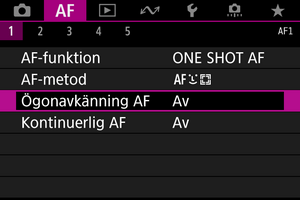
-
Välj [På].
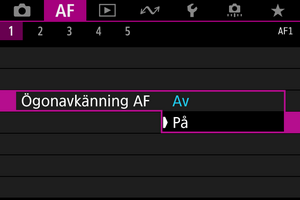
-
Rikta kameran mot motivet.
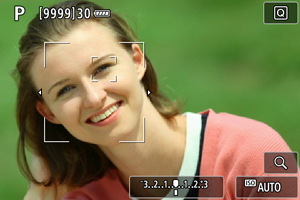
- En AF-punkt visas runt ögat.
- Tryck på knappen
för att ändra AF-punkten till
och använd sedan
för att välja ett öga att fokusera på. När du använder
ändras AF-punkten till
igen.
- Du kan även peka på skärmen för att välja ett öga.
- Om ditt valda öga inte upptäcks väljs ett öga att fokusera på automatiskt.
-
Ta bilden.
AKTA!
- Det kan hända att det inte går att korrekt detektera motivets ögon beroende på motivet och fotograferingsförhållandena.
Obs!
- Tryck på
-knappen och sedan
-knappen för att växla till [Ögonavkänning AF: Av] utan att använda menyhanteringen. Tryck på
-knappen igen för att byta till [Ögonavkänning AF: På].
Ställa in den initiala positionen för Servo AF
Du kan ställa in den initiala positionen för Servo AF manuellt när [: Initial Servo AF-punkt,
/
] är inställt på [Init AF-pkt satt för
/
] ().
Spot-AF/enpunkts-AF/AF-punktexpansion ( )/AF-punktexpansion: Kringliggande/zon-AF/stor zon-AF: Vertikal/stor zon-AF: Horisontell
)/AF-punktexpansion: Kringliggande/zon-AF/stor zon-AF: Vertikal/stor zon-AF: Horisontell
Du kan ställa in AF-punkt eller ram för AF-område manuellt. Här används Enpunkts AF-skärmarna som ett exempel.
-
Kontrollera AF-punkten.
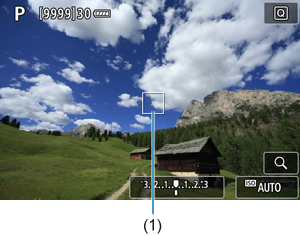
- AF-punkten (1) visas.
- Med AF-punktexpansion (
) eller AF-punktexpansion: Runt omkring visas också närliggande AF-punkter.
- Med zon-AF, stor zon-AF: Vertikal eller stor zon-AF: Horisontell, den angivna zon-AF-ramen visas.
-
Flytta AF-punkten.

- Använd
för att flytta AF-punkten till position för fokusering (men observera att det med vissa objektiv kanske inte rör sig till kanten på skärmen).
- Du kan också fokusera genom att trycka på en position på skärmen.
- Om du vill centrera AF-punkten eller ramen för AF-område trycker du på
,
eller
-knappen.
- Använd
-
Fokusera och ta bilden.
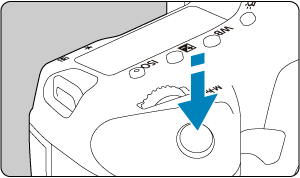

- Placera AF-punkten över motivet och tryck ned avtryckaren halvvägs.
- När fokuseringen är klar blir AF-punkten grön och en pipsignal hörs.
- Om kameran inte kan fokusera blir AF-punkten eller zon-AF-ramen orange.
AKTA!
- Kameran fortsätter att växla den aktiva AF-punkten
för att följa motiv när zon-AF eller stor zon-AF (vertikal eller horisontell) är inställd på Servo AF men följning kanske inte är möjlig under vissa fotograferingsförhållanden, till exempel när motiv är små.
- Det kan vara svårt att fokusera när du använder en perifer AF-punkt. I så fall väljer du en AF-punkt i mitten.
- Att trycka på skärmen för att fokusera kommer att fokusera med [One-Shot AF] oavsett inställning för AF-funktionen.
Förstorad bild
Om du vill kontrollera fokus när AF-metoden är något annat än [+Följning] förstorar du bilden cirka 5 eller 10 gånger genom att trycka på
-knappen (eller peka på
).
- Förstoringen är centrerad på AF-punkten för [Spot-AF], [Enpunkts AF], [Expandera AF-omr:
] och [Expandera AF-omr: Omgivn] och på zon-AF-ramen för [Zon AF], [Stor zon AF: Vertikal] och [Stor zon AF: Horisontell].
- Autofokusering sker med förstorad visning om du trycker ned avtryckaren halvvägs med inställningen [Spot-AF] och [Enpunkts AF]. När den ställs in på andra AF-metoder än [Spot-AF] och [Enpunkts AF] utförs autofokuseringen efter återställning av normal visning.
- Med Servo AF, om du trycker ned avtryckaren halvvägs i den förstorad bilden, kommer kameran att återgå till normal vy för fokusering.
AKTA!
- Om det är svårt att fokusera med förstorad bild återgår du till normal vy och utför autofokusering.
- Om AF utförs i normal vy och sedan använder förstorad bild, kan oskärpa uppstå.
- AF-hastigheten skiljer sig åt mellan normal och förstorad bild.
- Kontinuerlig AF och filmservo-AF är ej tillgängliga när skärmen förstoras.
- Vid förstorad bild det svårare att fokusera på grund av kameraskakning. Vi rekommenderar att du använder ett stativ.
Tips vid fotografering med AF
- Om du trycker ned avtryckaren halvvägs efter att fokus uppnåtts ställs fokus in igen.
- Bildens ljusstyrka kan ändras vid autofokus.
- Beroende på motiv och fotograferingsförhållanden kan det ta längre tid att fokusera eller också kan serietagningshastigheten minska.
- Om ljuskällan ändras när du fotograferar, kan skärmen flimra och det kan vara svårt att ställa in fokus. I så fall startar du om kameran och återupptar fotograferingen med AF under önskad ljuskälla.
- Om det inte går att fokusera med AF kan du fokusera manuellt ().
- Om motiven finns i kanten av skärmen och det är svårt att ställa in fokus, kan du försöka centrera motivet (eller AF-punkten eller ramen för AF-området) så att de hamnar i fokus och sedan komponera om bilden innan du tar den.
- Med vissa objektiv kan det ta längre tid att uppnå fokus med autofokus, eller också går det inte att få exakt fokusering.
Fotograferingsförhållanden som försvårar fokuseringen
- Motiv med låg kontrast som blå himmel, enfärgade ytor och detaljer som utjämnas i skuggor eller högdagrar.
- Motiv i svagt ljus.
- Ränder och andra mönster där det bara finns kontrast i horisontell riktning.
- Motiv med upprepade mönster (till exempel fönster på en skyskrapa, tangentbord osv).
- Tunna linjer och motivets konturer.
- Under ljuskällor med ständigt föränderlig ljusstyrka, färger eller mönster.
- Nattfoton eller ljuspunkter.
- Bilden flimrar under lysrörs- eller LED-belysning.
- Ytterst små motiv.
- Motiv i kanten av skärmen.
- Motiv i starkt motljus eller reflekterande motiv (till exempel Bil med mycket reflekterande ytor osv).
- Motiv nära och långt borta som täcks av en AF-punkt (Exempel: djur i en bur).
- Motiv som rör sig inom AF-punkten och inte är stilla på grund av kameraskakningar eller oskärpa.
- Autofokusering när motivet är långt utanför fokuspunkten.
- Mjuka fokuseringseffekter får du med hjälp av ett objektiv med mjukt fokus.
- Ett specialeffektfilter används.
- Brus (ljusa prickar, ränder m.m.) framträder på skärmen vid autofokusering.
AF-område
Det tillgängliga autofokusomfånget varierar beroende på vilket objektiv som används och inställningar såsom inspelningsstorlek och Movie Digital IS.
